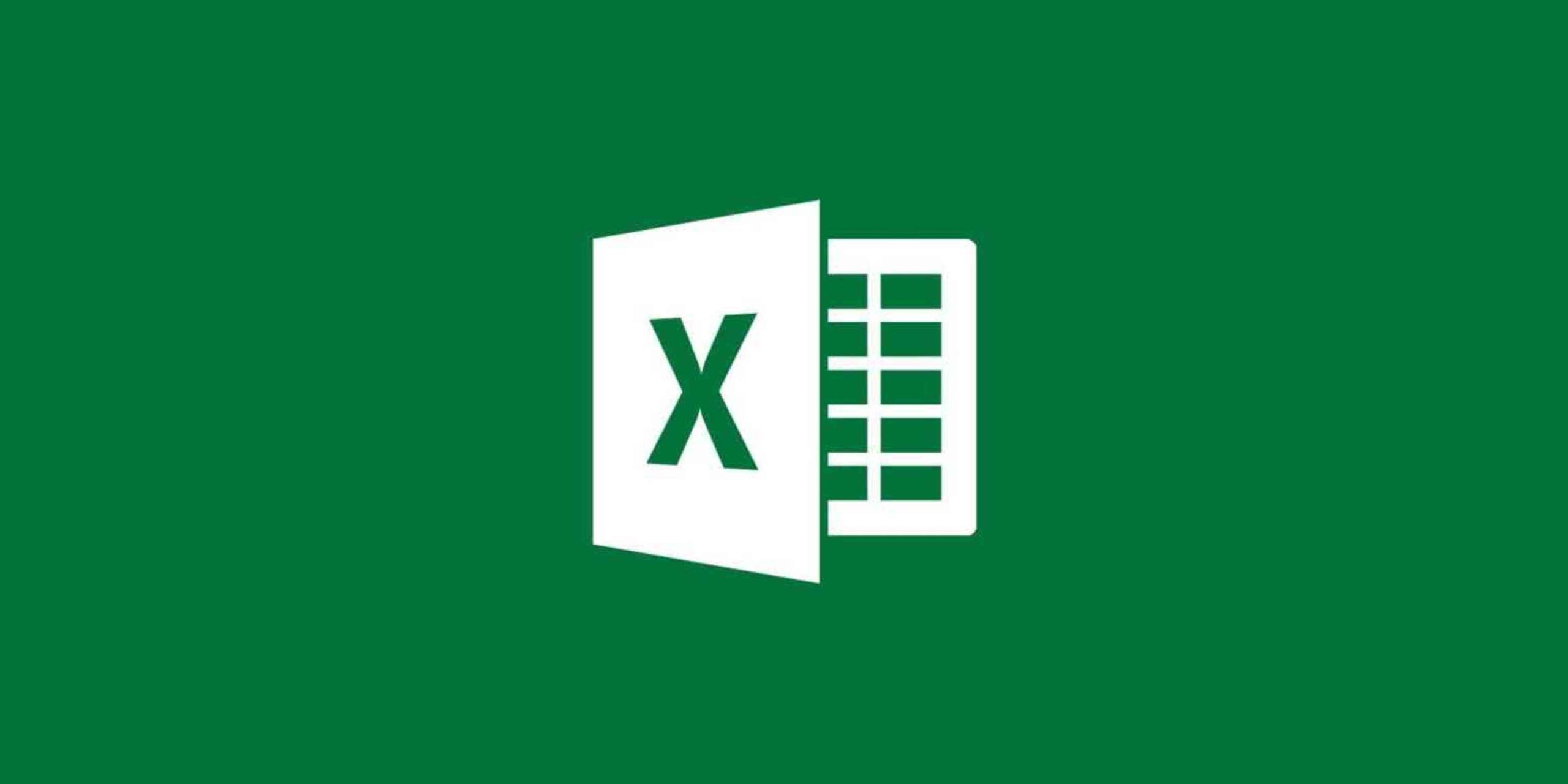Non sai come usare CERCA.VERT in Excel? Nessun problema perché ci stiamo tuffando nel magico mondo di CERCA.VERT, il coltellino svizzero delle funzioni di Excel.
Con CERCA.VERT, puoi navigare nella tua raccolta di dati come un esperto esploratore e scoprire facilmente gemme nascoste di informazioni. Quindi, cos’è esattamente VLOOKUP, chiedi? Bene, è una funzione super intelligente che ti consente di trovare un’informazione specifica in una tabella e recuperare i dati correlati in un batter d’occhio.
In termini più semplici, VLOOKUP ti aiuta a chiedere a Excel: “Ehi amico, dove posso trovare il prezzo di queste deliziose banane?” E Excel risponde: “Non preoccuparti amico, lascia che ti porti direttamente ai dettagli succosi!” Quindi allacciati le cinture e preparati a imparare come liberare tutta la potenza di CERCA.VERT.
Come utilizzare CERCA.VERT in Excel?
Che tu sia un utente esperto di Excel o un nuovo arrivato nel mondo dei fogli di calcolo, VLOOKUP è uno strumento che può aiutarti a sbloccare informazioni nascoste nei tuoi dati. Quindi, tuffiamoci e scopriamo come puoi utilizzare CERCA.VERT per rendere il tuo lavoro in Excel più efficiente, efficace e divertente.
Questa è una formula CERCA.VERT. Ma cosa significa?
Per dirla in un altro modo, l’algoritmo dice: “Cerca questa informazione nell’area seguente e dammi alcuni dati corrispondenti da un’altra colonna”.
I seguenti parametri vengono passati alla funzione CERCA.VERT:
- Numero di ricerca: Il numero che vuoi cercare in un database.
- Matrice di tabella: La posizione in cui si desidera verificare il numero di ricerca.
- Numero indice colonna: Il numero di colonna nel database che contiene il risultato restituito.
- VERO – Corrispondenza approssimativa, il che significa che se non viene rilevata una corrispondenza precisa, viene utilizzata la corrispondenza più vicina al di sotto di lookup_value.
- FALSO – Corrispondenza esatta, ovvero, se non viene rilevata una corrispondenza esatta, viene restituito un errore.
Come utilizzare CERCA.VERT in Excel con due fogli?
Segui questi passaggi per imparare a utilizzare CERCA.VERT in Excel:
- Organizza le informazioni
- Aggiungi dati
- Dì allo strumento cosa cercare
- Dì a Excel da quale colonna desideri informazioni
- Indica se desideri una corrispondenza stimata o precisa
Organizza le informazioni
Il primo passo per utilizzare correttamente la funzione CERCA.VERT è garantire che i dati siano ben ordinati e appropriati per la funzione.
VLOOKUP funziona in una sequenza da sinistra a destra, quindi assicurati che le informazioni che desideri cercare siano a sinistra dei dati che desideri recuperare.
Come esempio:
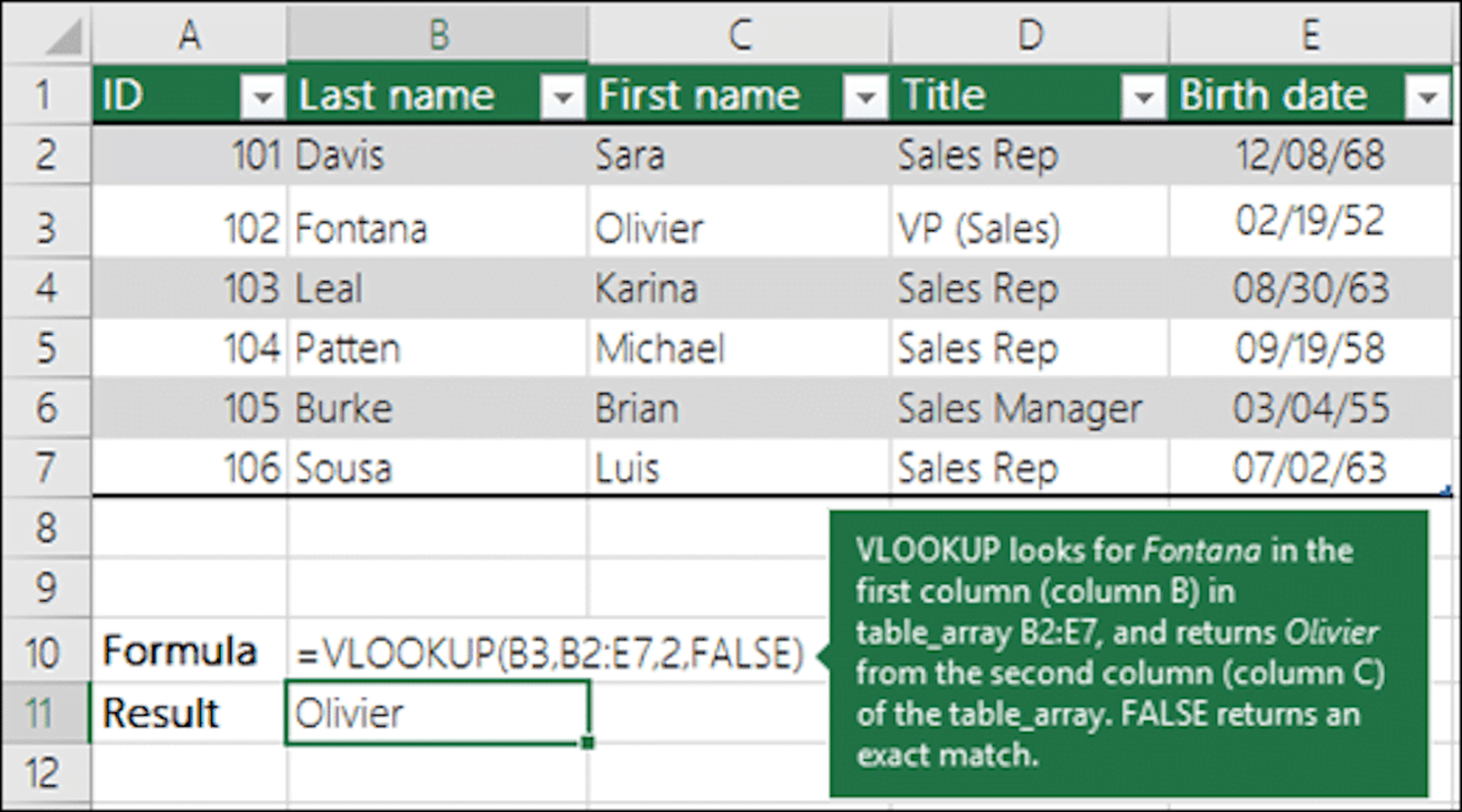
Aggiungi dati
Dopo esserti assicurato che i tuoi dati siano ben organizzati e allineati a sinistra, puoi istruire lo strumento VLOOKUP su cosa cercare. Immettere “=CERCA.VERT()” e iniziare a compilare le parentesi scegliendo la colonna contenente i dati che si desidera cercare.
Dì allo strumento cosa cercare
È necessario indicare a Excel dove cercare le informazioni richieste. A seconda delle tue esigenze e preferenze, puoi scegliere l’intero file o un’area particolare.
Dì a Excel da quale colonna desideri informazioni
Excel deve sapere quale colonna contiene i dati che si desidera vengano restituiti da CERCA.VERT. A questo punto è necessario inserire il numero di colonna nella regione contenente il valore restituito.
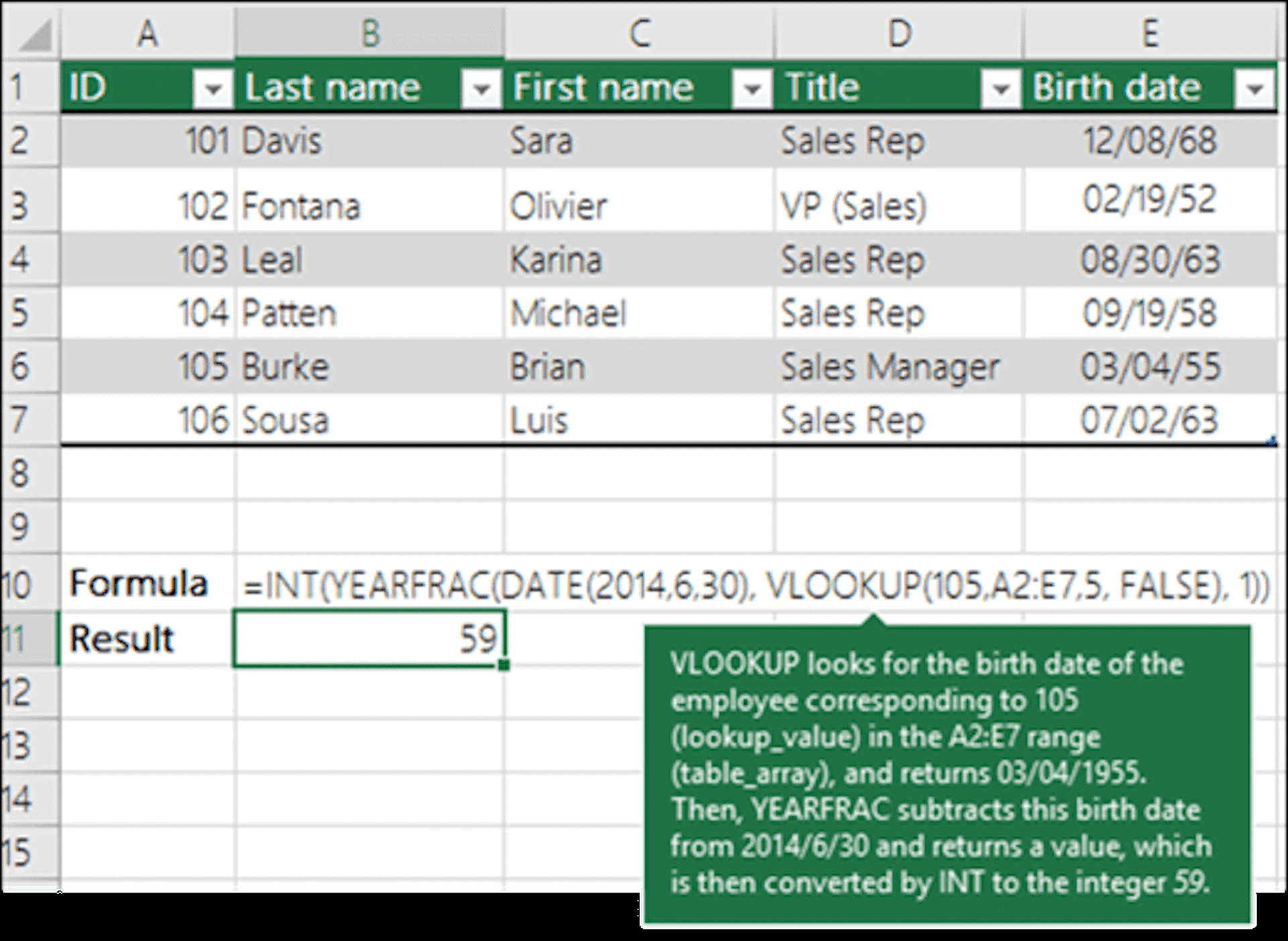
Indica se desideri una corrispondenza stimata o precisa
Il programma offre due opzioni tra cui scegliere. Per iniziare, se desideri una corrispondenza approssimativa, puoi concludere il calcolo digitando “VERO”. Se desideri una corrispondenza precisa del risultato restituito, inserisci “FALSO”. Questo è facoltativo e puoi selezionarne uno in base ai tuoi gusti e requisiti.
VLOOKUP è utilizzato nella modellazione e nella ricerca finanziaria
Le formule VLOOKUP sono spesso utilizzate nella modellazione finanziaria e in altri tipi di analisi finanziaria per rendere i modelli più dinamici e consentire l’inclusione di numerose situazioni.
Considera un modello finanziario con un programma di prestito in cui l’azienda aveva tre distinti scenari di tasso di interesse: 3,0%, 4,0% e 5,0%. Una VLOOKUP potrebbe cercare una situazione bassa, media o alta e generare il tasso di interesse appropriato nel modello finanziario.
L’utilizzo di CERCA.VERT in Excel è un potente strumento per la modellazione finanziaria. Nell’esempio di un programma di prestito con tre distinti scenari di tasso di interesse del 3,0%, 4,0% e 5,0%, CERCA.VERT può essere utilizzato per cercare in modo rapido e preciso il tasso appropriato. Ad esempio, è possibile scrivere una funzione CERCA.VERT per cercare situazioni basse, medie o alte e generare il tasso di interesse corrispondente nel modello finanziario. Ciò elimina la necessità di inserire manualmente i dati, consentendo al modellatore di concentrarsi su attività più complesse.
In questo modo hai imparato a utilizzare CERCA.VERT in Excel. Dai un’occhiata ai nostri altri tutorial su Excel se vuoi saperne di più:
- Come creare un grafico a barre in Excel?
- Come inserire i dati dall’immagine in Excel?
- Come sbloccare Scroll Lock in Excel?
Source: Come utilizzare CERCA.VERT in Excel: spiegato